时间:2019-05-07作者:xp系统之家 来源:http://www.37m.cn
今天小编分享一下win10系统运行软件提示360sE.exe损坏的图像问题的处理方法,在操作win10电脑的过程中常常不知道怎么去解决win10系统运行软件提示360sE.exe损坏的图像的问题,有什么好的方法去处理win10系统运行软件提示360sE.exe损坏的图像呢?今天本站小编教您怎么处理此问题,其实只需要1、我们可以进行完全注册系统dll文件的操作,在运行中输入CMd,点击确定或按回车键,打开管理员命令提示符窗口; 2、复制粘贴命令:for %1 in (%windir%\system32\*.dll) do regsvr32.exe /s %1到命令提示符中;就可以完美解决了。下面就由小编给你们具体详解win10系统运行软件提示360sE.exe损坏的图像的图文步骤:

具体解决步骤:
1、我们可以进行完全注册系统dll文件的操作,在运行中输入CMd,点击确定或按回车键,打开管理员命令提示符窗口;
2、复制粘贴命令:for %1 in (%windir%\system32\*.dll) do regsvr32.exe /s %1到命令提示符中;
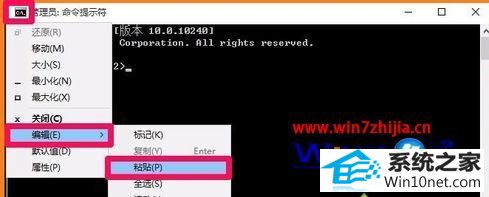
3、粘贴后,按回车键执行;
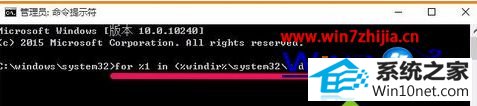
4、会开始注册系统中的dll文件,窗口中会不断滚动;
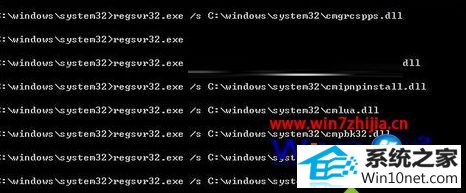
5、稍等一会儿,直到停止,退出命令提示符即可。
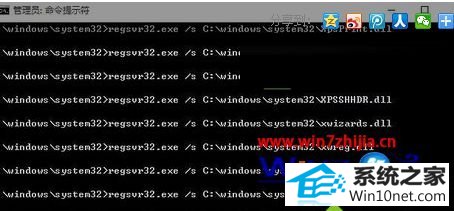
关于win10运行软件提示360sE.exe损坏的图像如何解决就跟大家介绍到这边了,有碰到这样问题的用户们不妨可以按照上述方法步骤进行操作。
本站发布的ghost系统与电脑软件仅为个人学习测试使用,不得用于任何商业用途,否则后果自负!